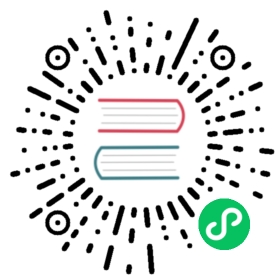导入抓包数据 (cURL)
快速导入 Chome、Charles 或 Fiddler 等工具的抓包数据。
快速上手
使用 Chrome、Charles 或 Fiddler 等工具抓包,然后复制为
cURL格式。- Chrome 使用方式:打开 Chrome 开发中工具,抓包,找到对应接口请求,
单击右键->Copy->Copy as cURL,如下图所示。

- Charles 使用方式:抓包,找到对应接口,
单击右键->Copy cURL Request,如下图所示。

- Fiddler 使用方式:抓包,点击左上角菜单
File->Export Sessions->Selected Sessions,选项第一个默认cURL script,点击Next即可保存为.bat文件,文件编辑工具打开该.bat,复制内容即可。查看详细使用说明
- Chrome 使用方式:打开 Chrome 开发中工具,抓包,找到对应接口请求,
鼠标移到左侧搜索框旁边的
+号按钮,在下拉列表里点击导入抓包数据,也可使用 快捷键 Ctrl(⌘) + I。
在打开的窗口中,粘贴从前面抓包数据里复制的
cURL格式数据。
点击
确定按钮,即可看到抓包的数据已复制到如下快捷调试界面。
快捷调试窗口可以直接调试接口,点击
保存按钮,可以保存为接口。